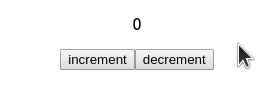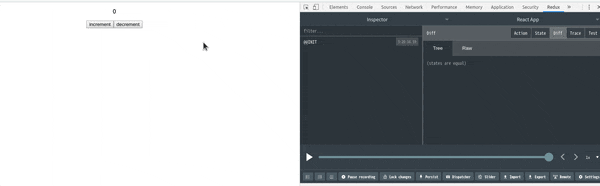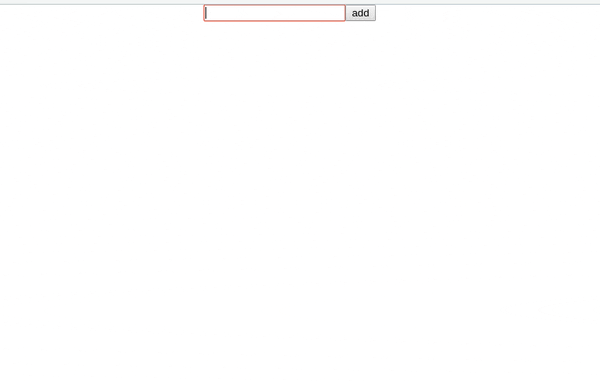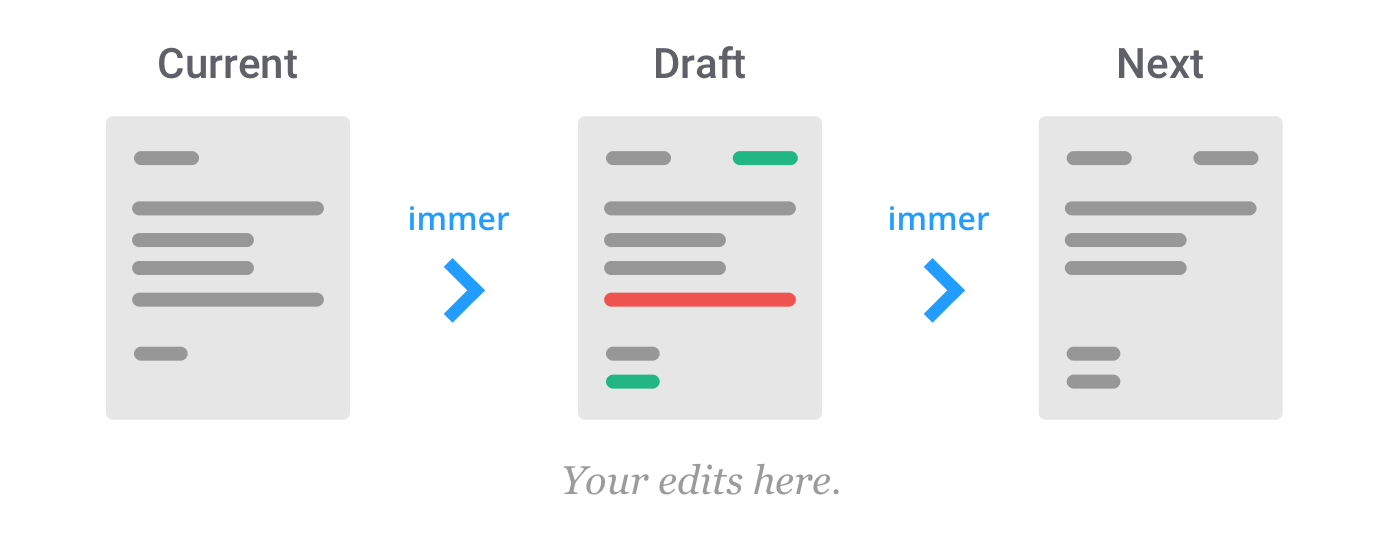2019/11/20 追記
当記事でメインに取り扱っていたライブラリ名が変更されました。Redux Starter Kit -> Redux Toolkit
それに合わせて、本記事もアップデートしています。
追記終わり
はじめに
Redux Hooks がリリースされたおかげで、Redux の store とコンポーネントのつなぎ込みが簡単になりました。
今回は Redux チームが公式にリリースしている Redux Toolkit を利用すると、Action、Reducer 部分もかなり簡潔に記述できるというお話です。
Redux Hooks については以下の記事を参照してください。
Redux Hooks によるラクラク dispatch & states
Redux Toolkit とは?
Redux チームが公式にリリースしているReduxを簡潔に記述するためのライブラリです。
ほぼ定形となる reducer, action 部分を省略して記述できます。
よく似た名前でreact-redux-starter-kit がありますが、こちらはボイラーテンプレートとなり、まったくの別物です。(……そしてすでに開発終了)
インストール
npm の場合
npm install -y @reduxjs/toolkit
yarn の場合
yarn add @reduxjs/toolkit
今回のソースコードはこちらにアップしています。
カウンターを作ってみよう
Redux Toolkit を用いて、カウンターを作ってみましょう。
カウンターくらいわざわざ Redux を利用しなくてもいいと思いますけど、そこは突っ込まないお約束……
npx create-react-app counter
上記でReact のテンプレートを生成し、そこからカスタマイズします。
サンプルコード
まずソースコードをペタリと。解説は下の方
src/modules/counterModule.js: Actions, Reducers の作成。これだけです。
import { createSlice } from "@reduxjs/toolkit";
// createSlice() で actions と reducers を一気に生成
const counterModule = createSlice({
name: "counter",
initialState: 0,
reducers: {
increment: (state, action) => state + 1,
decrement: (state, action) => state - 1
}
});
export default counterModule;
src/store.js ストアの準備
import { combineReducers, configureStore, getDefaultMiddleware } from "@reduxjs/toolkit";
import logger from "redux-logger";
import counterModule from "./modules/counterModule";
// rootReducer の準備
const rootReducer = combineReducers({
counter: counterModule.reducer
});
// setup 関数を用意してエクスポートする。
export const setupStore = () => {
const middlewares = [...getDefaultMiddleware(), logger];
const store = configureStore({
reducer: rootReducer,
middleware: middlewares,
});
return store
}
src/index.js: Redux と React の連携
import React from "react";
import ReactDOM from "react-dom";
import App from "./App";
import { Provider } from "react-redux";
import { setupStore } from "./store";
const store = setupStore();
ReactDOM.render(
<Provider store={store}>
<App />
</Provider>,
document.getElementById("root")
);
src/App.js: コンポーネント
import React from "react";
import logo from "./logo.svg";
import { useDispatch, useSelector } from "react-redux";
import counterModule from "./modules/counterModule";
const App = () => {
// dispatch の取得
const dispatch = useDispatch();
// state の取得
const counter = useSelector(state => state.counter);
const increment = () => dispatch(counterModule.actions.increment());
const decrement = () => dispatch(counterModule.actions.decrement());
return (
<div className="App">
<p>{counter}</p>
<button onClick={increment}>increment</button>
<button onClick={decrement}>decrement</button>
</div>
);
};
export default App;
ソースコードはここまで。Redux にしては異常に記述量が少ないと思いませんか?
それでは解説です。
actions, reducers の作成(Ducks スタイル)
まずは action, reducer を記述します。
一般に Redux では、actions/*****Action.js と reducers/*****Reducer.js というふうにソースコードをわけて記述します。
しかし、Redux Toolkit の真価を発揮するのは、関係のある actions と reducers を一箇所に記述して、モジュールとする Ducks スタイルです。なので、今回は Ducks スタイルで記述します。
src/modules/counterModule.js
import { createSlice } from "@reduxjs/toolkit";
// createSlice() で actions と reducers を一気に生成
const counterModule = createSlice({
name: "counter",
initialState: 0,
reducers: {
increment: (state, action) => state + 1,
decrement: (state, action) => state - 1
}
});
export default counterModule;
以上で、actions と reducers の記述は完了です。み、短い。
createSlice() によって、actions と reducers を一気に生成しています。
counterModule の中に、actions と reducers がそれぞれ格納されています。
actions を利用する場合、以下のように呼びます。
// incrementAction
counterModule.actions.increment()
// decrementAction
counterModule.actions.decrement()
Redux Start で生成された actions は以下のような payload 形式のピュアな action オブジェクトを生成します。
counterModule.actions.increment()
// => {type: "counter/increment", payload: undefined}
type には "name" で指定した名前/Action名 が入ります。今回の場合 name : "counter" が名前空間のように作用し、actions の名前かぶりを回避します。
payload には、action の引数が入ります。今回は引数を指定していないため、undefined がセットされています。
payload に値をセットする場合、引数を指定すればいいです。
counterModule.actions.increment(3)
// => {type: "counter/increment", payload: 3}
reducers は以下のように呼びます。
counterModule.reducers
store を用意する
actions と reducers が用意できたので、次は Redux の store を用意しましょう。
src/store.js
import { combineReducers, configureStore, getDefaultMiddleware } from "@reduxjs/toolkit";
import logger from "redux-logger";
import counterModule from "./counterModule";
// rootReducer の準備
const rootReducer = combineReducers({
counter: counterModule.reducer
});
// setup 関数を用意してエクスポートする。
export const setupStore = () => {
const middlewares = [...getDefaultMiddleware()];
// only development
if (process.env.NODE_ENV === `development`) {
middlewares.push(logger);
}
const store = configureStore({
reducer: rootReducer,
middleware: middlewares,
});
return store}
store を作成するときも Redux Toolkitを用いることで、デバッグしやすい環境を構築できます。
ここではRedux Toolkit からは combineReducers, configureStore, getDefaultMiddleware の3つのメソッドを呼んでいます。
combineReducers は 純正 redux のものと一緒です。
configureStore を使って store を生成します。これによってRedux DevTools Extension のサポートを自動で有効にします。Redux DevTools Extension では、state 変化や dispatch の検出、テストコードの自動生成、タイムトラベリングデバッグを可能にします。
getDefaultMiddleware() では以下のような便利なミドルウェアを一発で導入できます。
-
redux-immutable-state-invariant: reducers の中で mutation(オブジェクトの変化)がないか監視して、検出したらエラーを表示する。 -
serializable-state-invariant-middleware: state のなかにシリアライズできないオブジェクト (function, Promise) が含まれていないか監視し、エラーを表示する。 -
thunk: 非同期処理を取り扱えるようにする。
以上のうち、redux-immutable-state-invariant, serializable-state-invariant-middleware の 2つは development ビルドにしか含まれず、production ビルド時には自動的に取り除かれます。
Provider
store も用意できたので、react と redux をつなげましょう。まず、React のルートコンポーネント付近に、Providerを配置します。
src/index.js
import React from "react";
import ReactDOM from "react-dom";
import App from "./App";
import { Provider } from "react-redux";
import { setupStore } from "./store";
const store = setupStore();
ReactDOM.render(
<Provider store={store}>
<App />
</Provider>,
document.getElementById("root")
);
あとは、Redux Hooks を利用して、コンポーネントを記述するだけ。
scr/App.js
import React from "react";
import logo from "./logo.svg";
import { useDispatch, useSelector } from "react-redux";
import counterModule from "./modules/counterModule";
const App = () => {
// dispatch の取得
const dispatch = useDispatch();
// state の取得
const counter = useSelector(state => state.counter);
// ハンドラーを作成
const increment = () => dispatch(counterModule.actions.increment());
const decrement = () => dispatch(counterModule.actions.decrement());
return (
<div className="App">
<p>{counter}</p>
<button onClick={increment}>increment</button>
<button onClick={decrement}>decrement</button>
</div>
);
};
export default App;
最新の Redux Hooks を利用することで、記述量を減らしています。
前述しましたが、Redux Hooks についてはこちらをどうぞ。
Redux Hooks によるラクラク dispatch & states
ちなみに createSlice() では selector 関数も同時に生成してくれます。なので、カウンターの取得部分は以下のようにも記述できます。
const counter = useSelector(counterModule.selectors.getCounter);
ただこちらについては若干使いにくいので私は利用していません。rootState に module の reducer がぶら下がっていたら正常に動作するが、ネスト状態のときだと機能しないときがあるため。あと、sliceName によって Selector名が変化するのでタイポが怖い……。
別途 Selector 関数を別ファイルに書き出しています。
補足
カウンターアプリは簡単すぎで、Redux Toolkit の魅力を説明しきれていないので、Todo アプリのサンプルも記載します。
それでは、まずは Module (reducers && actions ) から記述していきましょう。
TypeScript を利用すると、 state の型を定義でき、扱っている state の状態が明確に意識できるようになるので、今回は TypeScript で書いています。
import { createSlice, PayloadAction } from "@reduxjs/toolkit";
// 型定義
interface Todo {
id: number;
text: string;
completed: boolean;
}
// state
interface TodosState {
nextTodoId: number;
list: Todo[];
};
// state の初期値
const todoInitialState: TodosState = {
nextTodoId: 0,
list: []
};
// actions と reducers の定義
const todosModules = createSlice({
name: "todos",
initialState: todoInitialState,
reducers: {
// todo を追加
addTodo: (state, action: PayloadAction<string>) => {
const todo = {
id: state.nextTodoId++,
text: action.payload,
completed: false
};
// Pushしてしまっている
state.list.push(todo);
},
// completed のトグル
toggleTodo: (state, action: PayloadAction<number>) => {
const id = action.payload;
state.list.forEach(todo => {
todo.completed =
todo.id === id ? !todo.completed : todo.completed;
});
}
}
});
export default todosModules;
ここで注目してほしいのは、 reducers の addTodo では state.list に push してしまっている点です。
本来 Redux では state は不変 (immutable) として扱い、配列操作はご法度です。
ですが、createSlice の reducer では配列操作、オブジェクト操作が認められています。
これは immerというライブラリが利用されているためです。
createSlice の reducer で取得できる state はあくまで draft であり、現在の state オブジェクトを直接参照しているわけではありません。変更内容が immer によって記録され、処理が終了したら、現在の state と比較が行われ、変更点のみが適応された次の state が生成されます。
そのため、配列操作、オブジェクト操作を reducer 内で行っても安全なのです。
上記のコードでは reducer が2つ記述されているため、生成される actions も2つです
生成された actions の使いかたはこんな感じ
dispatch(todosModules.actions.addTodo("やること"))
dispatch(todosModules.actions.toggleTodo(1))
actions と reducers が用意できたので、あとは rootReducer に繋いでやって
export const rootReducer = combineReducers({
todos: todosModules.reducer,
counter: counterModule.reducer
});
selector 関数を用意
src/selectors/todoSelector.ts
import { RootState } from "../modules/rootState";
export const todoListSelector = (state: RootState) => {
return state.todos.list;
};
最後に各コンポーネントでuseDispatch(), useSelector() を使って記述します。
src/components/TodoList.tsx: TodoList を表示する
import React from "react";
import { useSelector, useDispatch } from "react-redux";
import { todoListSelector } from "../selectors/todoSelector";
import todosModules from "../modules/todosModule";
const TodoList: React.FC = props => {
// dispatch, state の取得
const dispatch = useDispatch();
const todos = useSelector(state => state.todos.list );
// ハンドラーを用意
const toggleTodo = (id: number) => {
dispatch(todosModules.actions.toggleTodo(id));
};
return (
<ul>
{todos.map(todo => (
<li
key={todo.id}
onClick={() => {
toggleTodo(todo.id);
}}
style={{
textDecoration: `${todo.completed ? "line-through" : "none"}`
}}
>
{todo.text}
</li>
))}
</ul>
);
};
export default TodoList;
src/components/AddTodo.tsx: TodoList の追加
import React, { useState } from "react";
import { useDispatch } from "react-redux";
import todosModules from "../modules/todosModule";
const AddTodo: React.FC = props => {
// local state
const [input, setInput] = useState("");
// dispatch を用意
const dispatch = useDispatch();
// ハンドラーを用意。タスクを追加したらテキストエリアのクリア
const addTodo = () => {
if (input !== "") {
dispatch(todosModules.actions.addTodo(input));
setInput("");
}
};
return (
<div>
<input
type="text"
onChange={e => {
setInput(e.target.value);
}}
value={input}
/>
<button onClick={addTodo}>add</button>
</div>
);
};
export default AddTodo;
src/App.tsx
import React from "react";
import "./App.css";
import { useDispatch, useSelector } from "react-redux";
import counterModule from "./modules/counterModule";
import AddTodo from "./components/AddTodo";
import TodoList from "./components/TodoList";
const App = () => (
<div className="App">
<AddTodo />
<TodoList />
</div>
)
まとめ
Ducks スタイルについては賛否両論があると思いますが、Redux Toolkit と redux-hooks の2つを組み合わせることで、かなり記述量を省いて開発できます。
ぜひぜひ、Redux Toolkit を利用してみてください。
追記
React のスタイリングを楽にしたいって人は以下の記事も参考になるかもしれません。
Material-UI と styled-components を組み合わせて、React のサイトを怠惰にスタイリングする